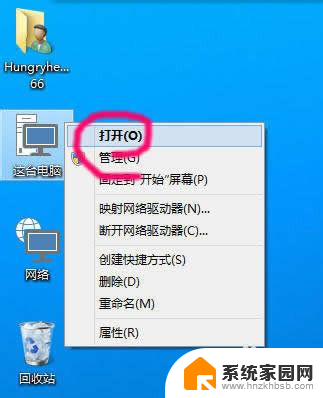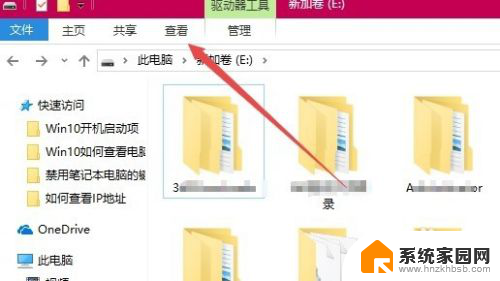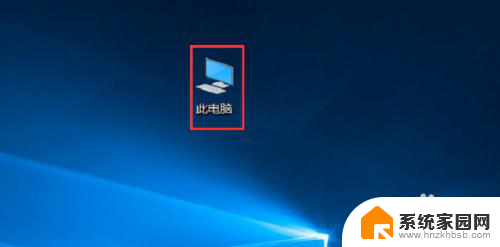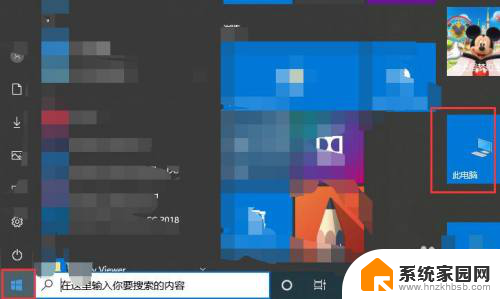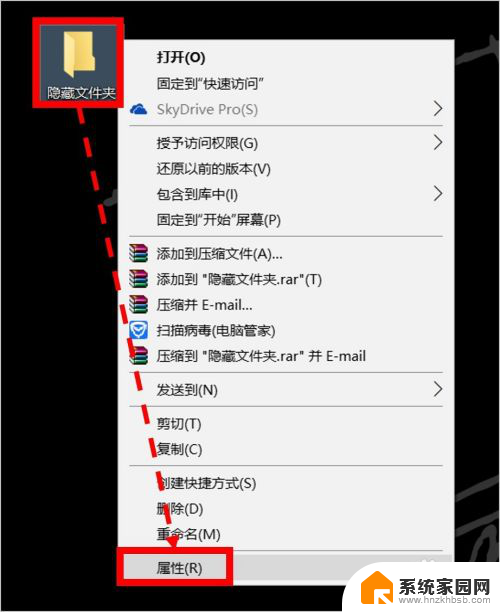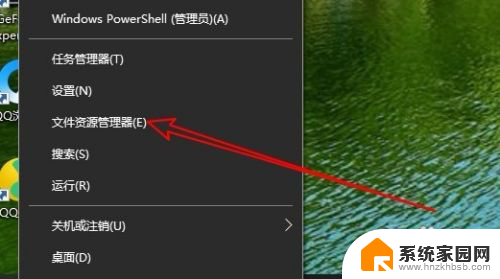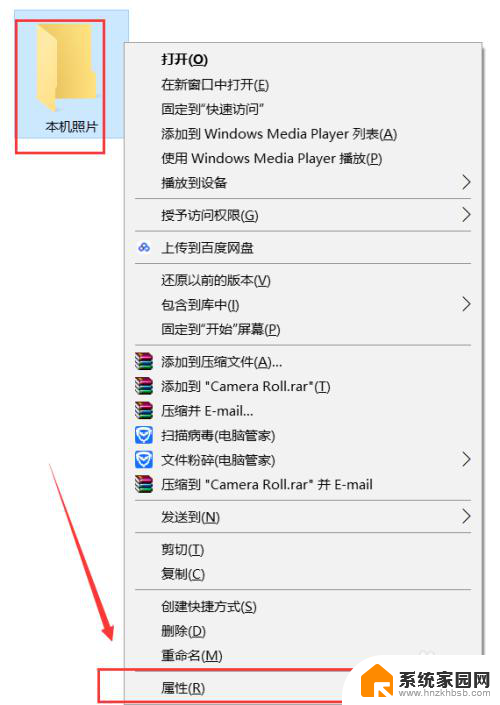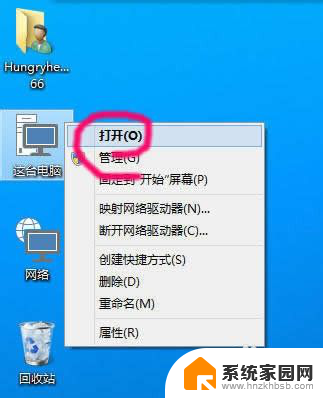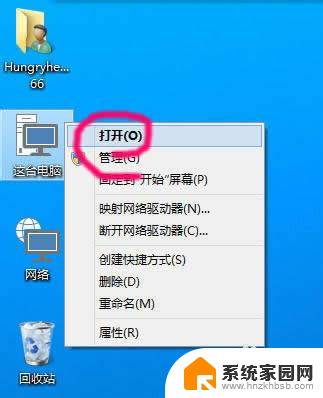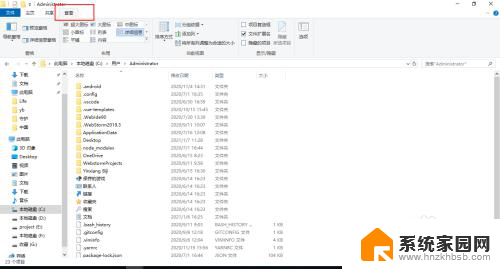怎样看到隐藏文件夹 win10如何显示隐藏文件和文件夹
更新时间:2023-09-22 12:51:47作者:jiang
怎样看到隐藏文件夹,在使用Windows 10操作系统时,我们经常会遇到需要查看隐藏文件夹的情况,隐藏文件夹可能包含一些系统文件或者个人隐私文件,因此默认情况下是不可见的。在某些情况下,我们需要访问这些隐藏文件夹,以便进行特定的操作或者查找特定的文件。如何才能看到隐藏文件夹呢?在本文中我们将介绍Windows 10中显示隐藏文件和文件夹的方法,让您轻松找到所需的文件夹。
方法如下:
1.打开"我的电脑",如果有打开一窗口.就跳过这一步

2.点击查看,打开查看选项
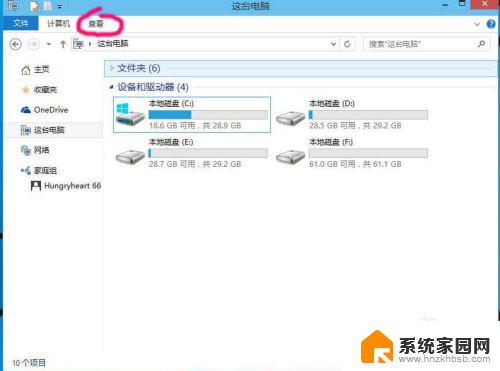
3.点击打开右边的选项
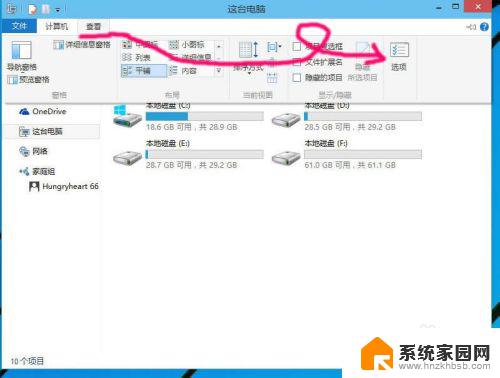
4.选择第二选项页"查看"
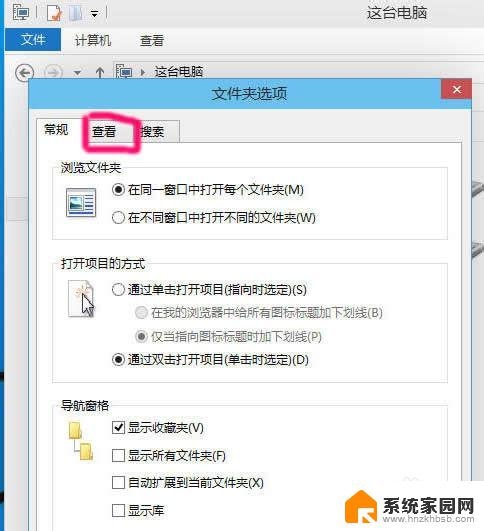
5.取消勾选"显示隐藏的文件.文件夹和驱动器",点击确定就可查看隐藏文件
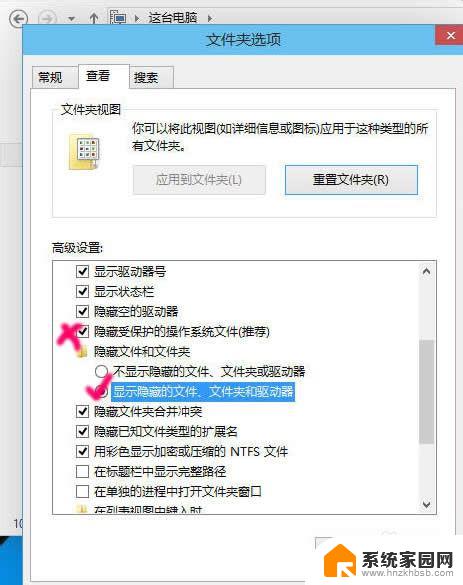
6.如果你熟悉操作系统,建议取消勾选"隐藏受保护的操作系统文件"
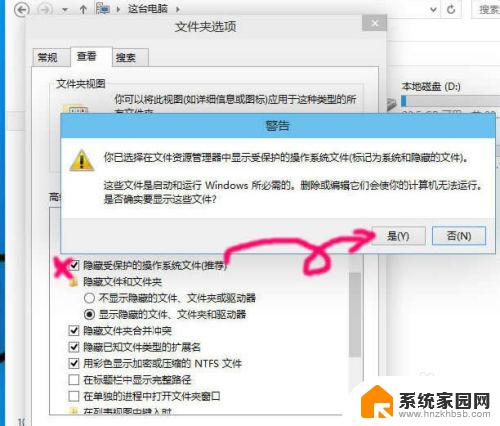
以上是查看隐藏文件夹全部内容的方法,如果遇到这种情况,则按照以上步骤进行解决,非常简单快速,一步到位。